今回は化学式や構造式をパソコンでかけるソフトウェアとそのインストール方法を紹介します!特に化学の大学生は専門科目のレポートを作成する際に必須のツールだと思います。画像をたくさん使って丁寧に説明していきますので、パソコン詳しくない方もインストールできると思います。基本的に自分で使う分には無料のMarvin Sketchをインストールしていきます。
画像をたくさん使っているので、慣れない人でも15分もあればインストールできるかと思います。頑張りましょう!
MacとWindowsの両方でインストールできるし、インストール手順の違いもないと思います。僕はMacを使っているので、説明の画像はMacになっています。
インストールの準備
Marvin Sketchをインストールする前にJavaのインストールが必要です。この手順を飛ばすと正しくインストールできないので注意です。
「Javaってプログラミング言語??俺にはわからんから無理!!」と言う人もインストールするだけだし、めっちゃ簡単なので一緒にやっていきましょう。以下のurlにアクセスしてください。画像と詳しいページへのリンクも貼りますので誰でもできると思います。

こんな画面かと思います。
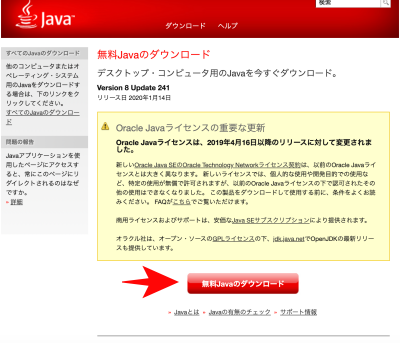
矢印の「無料Javaのダウンロード」をクリックします。
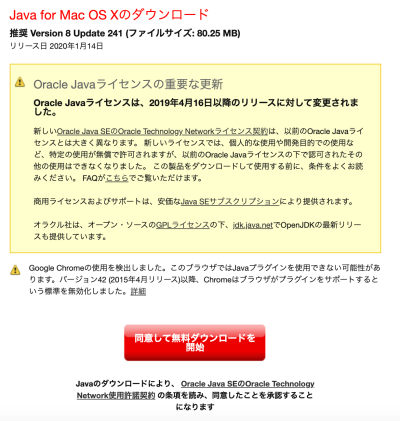
「同意してダウンロードを開始」をクリックしましょう。
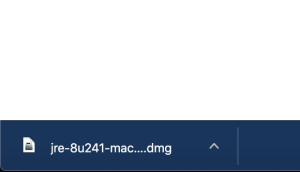
ファイルがダウンロードされるので開きます。下のようなファイルがあるので開きます。
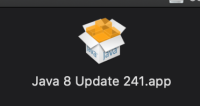
基本的にはこの後、画面の指示に従いインストールで問題ないです。インストールを押して、終わったらMarvin Sketchのインストールに進みましょう。
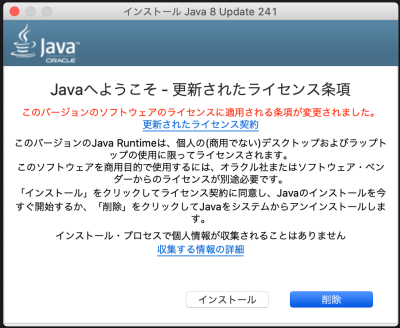
わからない人は以下の記事を参考にしてみてください!Javaのインストールが詳しく載ってます。

Marvin Sketchをインストール
Javaのインストールお疲れ様でした!いよいよ、ソフトをインストールしていきます。まずはこちらにアクセスします。

こんな画面かと思います。
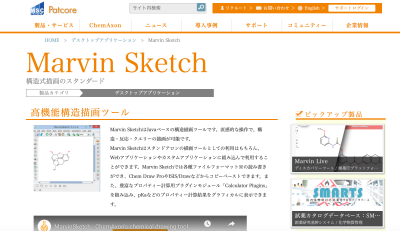
このページを下にスクロールしていくと、ダウンロードの項目があります。
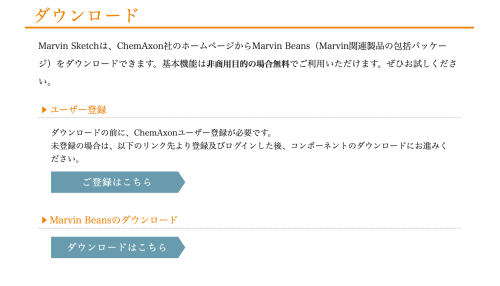
まず、ユーザー登録する必要があるので、「ユーザー登録」をクリックしましょう。
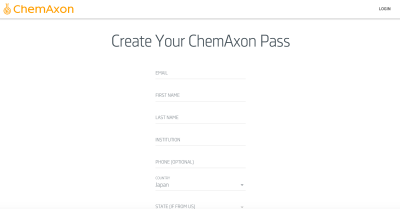
こちらの画面で必要事項の入力をします。
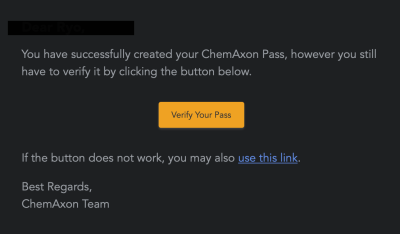
登録したメアドにメールが来るので「Verify Your Pass」をクリックします。
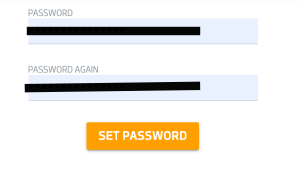
パスワードを設定しましょう。
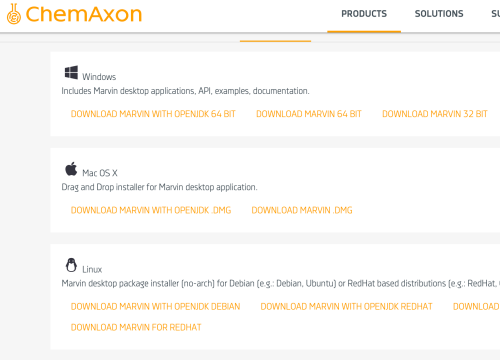
その後、ダウンロード画面にたどり着くので、自分のOS(MacかWindowsか)にあったものを選びましょう。僕はMac OSなので、「DOWNLOAD MARVIN WITH OPENJDK .DMG」を選びました。
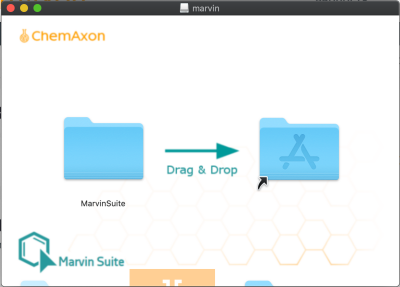
インストールしたファイルを開くとこのようになります。
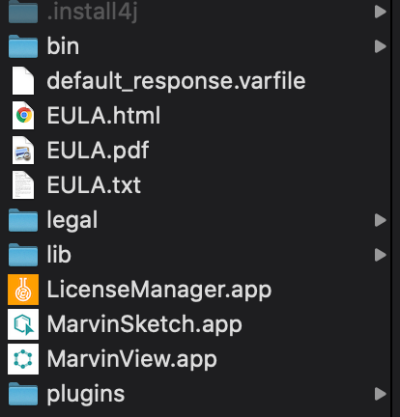
「Marvin Suit」をアプリケーションフォルダから開き、「Marvin Sketch.app」をクリックしましょう。
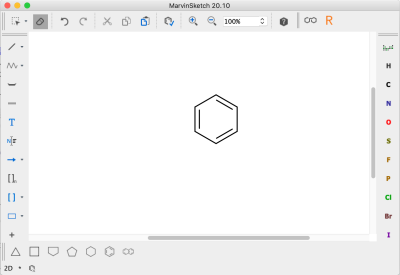
開けたー(^○^)!嬉しさのあまりベンゼンを書いてしまいました。
レポートで化学式を書くときはこのソフトを有効活用しましょう!使い方は触っていくうちに慣れます笑
お疲れ様でした!



コメント